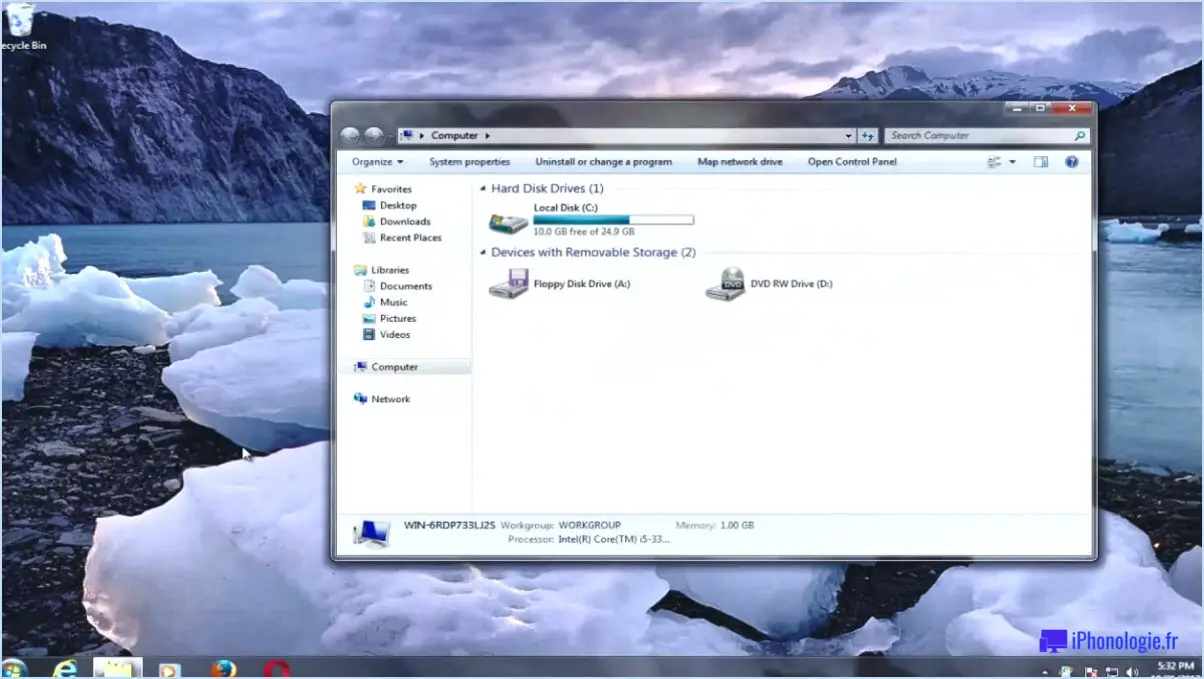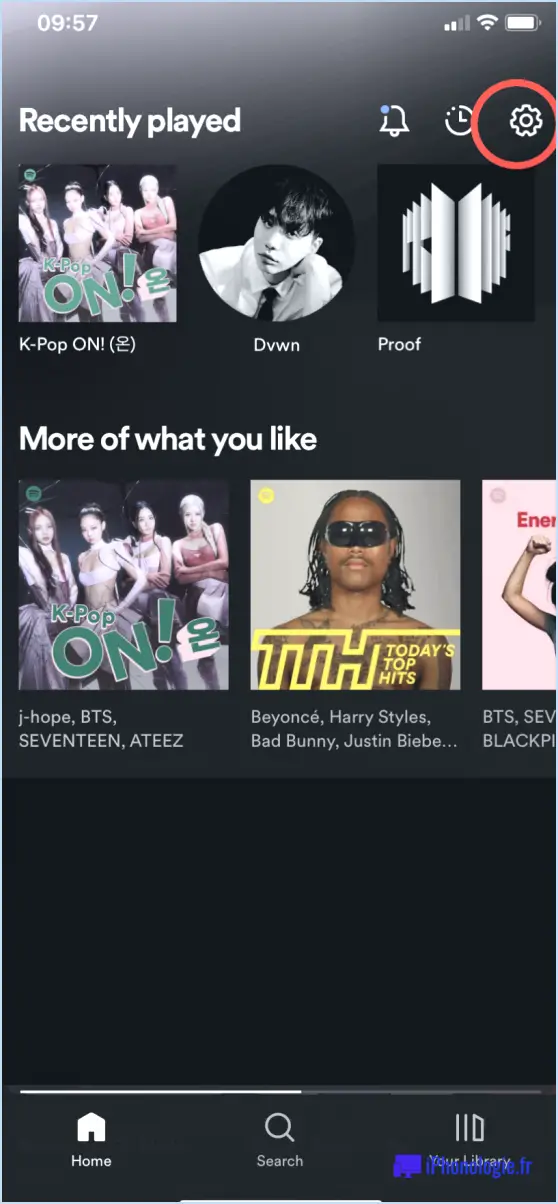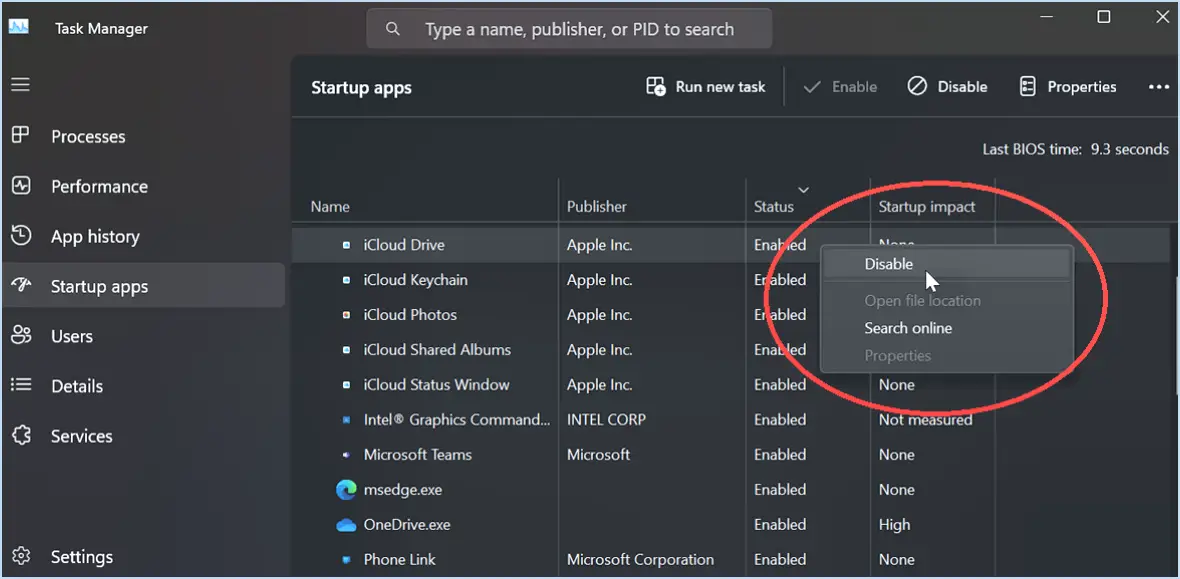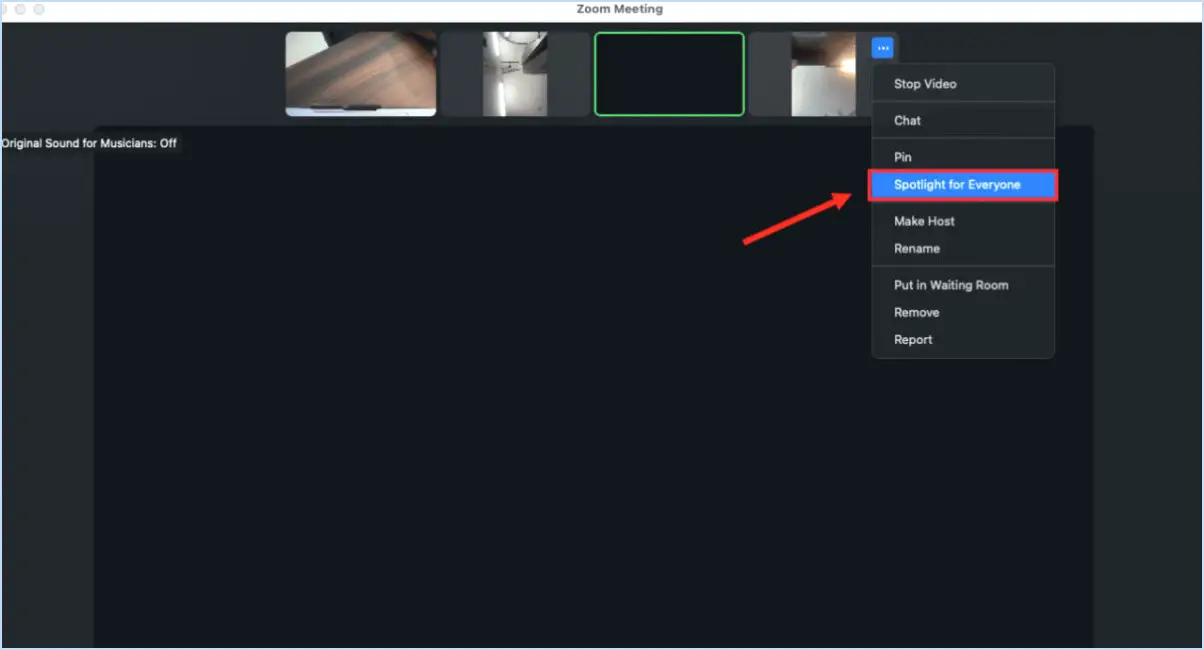Whatsapp le samsung smart switch transfère-t-il les messages whatsapp?
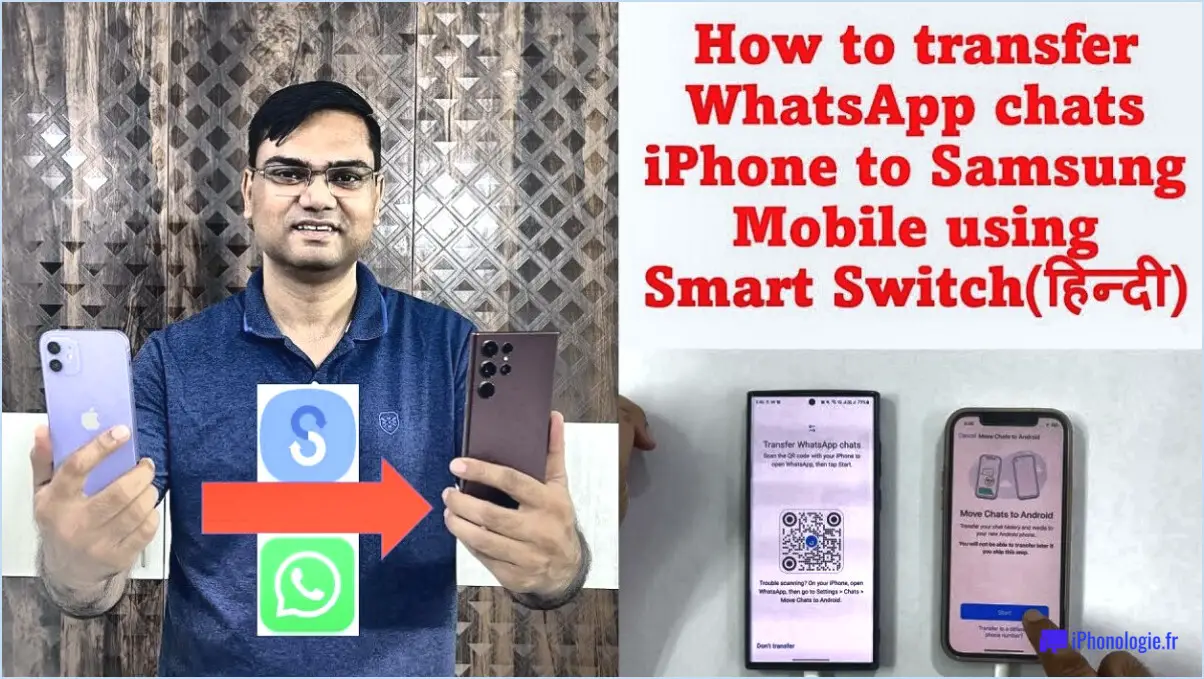
Les messages WhatsApp ne sont pas transférés lors de l'utilisation de Samsung Smart Switch. Bien que Samsung Smart Switch soit un outil utile pour transférer différents types de données, tels que les contacts, les photos, les vidéos et les applications, il ne prend pas en charge le transfert des messages WhatsApp entre les appareils.
Les messages WhatsApp sont stockés localement sur votre appareil et sont cryptés à des fins de sécurité. Ce cryptage garantit que vos conversations restent privées et qu'il est impossible d'y accéder ou de les transférer sans prendre les mesures nécessaires. Par conséquent, lorsque vous passez à un nouvel appareil Samsung et que vous utilisez Smart Switch pour transférer vos données, y compris les applications et autres contenus, les messages WhatsApp ne sont pas inclus dans le processus de transfert.
Pour vous assurer de ne pas perdre vos messages WhatsApp lorsque vous passez à un nouvel appareil Samsung, il est recommandé d'utiliser la fonction de sauvegarde WhatsApp intégrée. WhatsApp propose une option de sauvegarde pratique qui vous permet d'enregistrer votre historique de chat, vos fichiers multimédias et vos paramètres sur votre compte Google Drive ou iCloud (pour les appareils iOS). En créant une sauvegarde à l'aide de la fonction de sauvegarde de WhatsApp avant de passer à un nouvel appareil, vous pouvez facilement restaurer vos messages sur le nouvel appareil après avoir installé WhatsApp.
Pour créer une sauvegarde de vos messages WhatsApp, procédez comme suit :
- Ouvrez WhatsApp sur votre appareil actuel.
- Allez dans les paramètres de WhatsApp.
- Tapez sur "Chats" ou "Sauvegarde des chats", selon votre appareil.
- Choisissez la fréquence de sauvegarde et sélectionnez vos options de sauvegarde préférées.
- Appuyez sur "Sauvegarder" ou "Démarrer la sauvegarde" pour lancer le processus de sauvegarde.
Une fois le processus de sauvegarde terminé, vous pouvez procéder à la configuration de votre nouvel appareil Samsung à l'aide de Samsung Smart Switch et installer WhatsApp. Après l'installation de WhatsApp, vous serez invité à restaurer votre historique de chat à partir de la sauvegarde que vous avez créée précédemment. En suivant les instructions à l'écran, vous pouvez facilement restaurer vos messages WhatsApp, en vous assurant que vous avez accès à vos conversations importantes sur votre nouvel appareil Samsung.
En résumé, si Samsung Smart Switch est un excellent outil pour transférer différents types de données, notamment les contacts, les photos, les vidéos et les applications, il ne prend pas en charge le transfert des messages WhatsApp. Pour protéger vos messages WhatsApp lorsque vous passez à un nouvel appareil Samsung, il est conseillé d'utiliser la fonction de sauvegarde WhatsApp intégrée et de restaurer vos messages à partir de la sauvegarde après avoir installé WhatsApp sur le nouvel appareil.
Samsung Smart Switch transfère-t-il toutes les applications?
Oui, Samsung Smart Switch est capable de transférer toutes les applications. Cet outil puissant vous permet de transférer en toute transparence vos applications de votre ancien téléphone vers votre nouveau téléphone, ou même inversement. Que vous passiez à un nouvel appareil Samsung ou que vous quittiez une autre marque, Samsung Smart Switch garantit que toutes vos applications sont transférées avec vos autres données.
Voici les principales caractéristiques de Samsung Smart Switch en matière de transfert d'applications :
- Transfert complet: Samsung Smart Switch transfère non seulement vos applications, mais aussi d'autres données importantes comme les contacts, les messages, les photos, etc.
- Options avec ou sans fil: Vous avez la possibilité de transférer des applications à l'aide d'un câble USB, du Wi-Fi ou même en créant un fichier de sauvegarde.
- Compatibilité multiplateforme: Il fonctionne non seulement au sein de l'écosystème Samsung, mais prend également en charge le transfert d'applications entre Samsung et d'autres appareils Android, ainsi que des appareils iOS.
- Interface facile à utiliser: Samsung Smart Switch offre une interface conviviale qui simplifie le processus de transfert d'applications, garantissant une expérience fluide et sans tracas.
Avec Samsung Smart Switch, vous pouvez profiter d'une transition transparente vers votre nouvel appareil, en gardant toutes vos applications préférées à portée de main.
Mes messages texte seront-ils transférés sur mon nouveau téléphone Samsung?
Lorsque vous passez à un nouveau téléphone Samsung, il est important de noter que ne seront pas transférés automatiquement. Le processus de transfert des messages texte d'un téléphone à l'autre peut être un peu plus complexe. Cependant, il existe quelques moyens de s'assurer que vos messages sont transférés en toute sécurité :
- Sauvegarde et restauration: Utilisez la fonction de sauvegarde et de restauration de Samsung pour créer une sauvegarde de vos messages texte sur votre ancien téléphone, puis les restaurer sur votre nouvel appareil Samsung.
- Applications tierces: Envisagez d'utiliser des applications tierces disponibles sur le Google Play Store et spécialisées dans le transfert de messages texte entre appareils. Ces applications peuvent simplifier le processus et le rendre plus pratique.
- Services en nuage: Si vos messages texte sont stockés dans le nuage, comme avec l'application Messages de Google, il vous suffit de vous connecter à votre nouveau téléphone Samsung et de synchroniser vos messages pour les récupérer.
N'oubliez pas de suivre les instructions fournies par Samsung et toute application tierce que vous choisissez d'utiliser pour garantir un transfert fluide et réussi de vos messages texte vers votre nouveau téléphone Samsung.
Smart Switch supprime-t-il les données de l'ancien téléphone?
Non, Smart Switch ne supprime pas les données des anciens téléphones. Lorsque vous utilisez Smart Switch pour transférer des données de votre ancien téléphone vers un nouveau, le processus est conçu pour préserver vos données existantes plutôt que de les supprimer. Smart Switch fonctionne via une connexion Wi-Fi, ce qui vous permet de transférer en toute transparence différents types de données, tels que les contacts, les messages, les photos, les vidéos et les applications, de l'ancien appareil vers le nouveau.
Voici quelques points essentiels à noter :
- Préservation des données : Smart Switch veille à ce que les données de votre ancien téléphone restent intactes pendant le processus de transfert.
- Méthode de transfert : Le transfert de données s'effectue sans fil, ce qui minimise le besoin de câbles ou de connexions physiques.
- Stockage des données : Les données transférées sont stockées sur le nouveau téléphone, de sorte que vous pouvez y accéder directement sans qu'elles soient retirées de l'ancien appareil.
En utilisant Smart Switch, vous pouvez facilement migrer vos données vers un nouveau téléphone tout en gardant vos informations précieuses en sécurité et accessibles.
Vais-je perdre mes conversations WhatsApp si je change de téléphone?
Lorsque vous changez de téléphone, il est important de comprendre comment WhatsApp gère vos conversations. WhatsApp, qui appartient à Facebook, veille à ce que vos messages soient envoyés et reçus de manière transparente tant que vous avez le même compte WhatsApp et le même numéro de téléphone. Cependant, lorsque vous changez de téléphone, il est possible que vos anciens messages ne soient pas automatiquement transférés sur le nouvel appareil.
Pour garantir la préservation de vos conversations, il est recommandé d'effectuer une sauvegarde de vos données WhatsApp avant de changer de téléphone. WhatsApp offre une fonction de sauvegarde intégrée qui vous permet d'enregistrer vos messages, photos et vidéos sur le stockage local de votre appareil ou sur un service en nuage comme Google Drive ou iCloud. En sauvegardant vos données avant de changer de téléphone, vous pouvez facilement les restaurer sur votre nouvel appareil en utilisant le même numéro de téléphone et le même compte WhatsApp.
N'oubliez pas de suivre ces étapes pour sauvegarder vos données WhatsApp et garantir une transition en douceur vers votre nouveau téléphone :
- Ouvrez WhatsApp et allez dans "Paramètres".
- Naviguez jusqu'à "Chats" et ensuite "Sauvegarde des chats".
- Sélectionnez votre option de sauvegarde préférée (stockage local ou service cloud) et lancez le processus de sauvegarde.
En suivant ces conseils, vous pouvez sauvegarder vos conversations WhatsApp et profiter d'une messagerie ininterrompue lorsque vous changez de téléphone.
Où sont stockés les messages WhatsApp sur Samsung?
Les messages WhatsApp sont stockés dans la mémoire interne du téléphone de votre appareil Samsung. Lorsque vous envoyez ou recevez des messages, ils sont enregistrés dans la mémoire de votre téléphone, ce qui les rend facilement accessibles via l'application WhatsApp. Toutefois, il est important de sauvegarder régulièrement vos chats afin d'éviter toute perte de données en cas de problèmes liés à l'appareil ou lors du passage à un nouveau téléphone. En sauvegardant vos messages, vous pouvez les stocker dans des services en nuage tels que Google Drive, ce qui vous permet de ne pas perdre de précieuses conversations.
Les messages WhatsApp sont-ils stockés sur le téléphone ou sur la carte SIM?
Les messages WhatsApp sont stockés sur le téléphone et non sur la carte SIM. Lorsque vous utilisez WhatsApp, les messages sont stockés localement sur le stockage interne de votre appareil ou sur une carte SD externe, en fonction des paramètres de votre appareil. L'application utilise le stockage de votre téléphone pour conserver un enregistrement de tous les chats, fichiers multimédias et autres données associées à vos conversations. Il est important de sauvegarder régulièrement vos données WhatsApp pour éviter de les perdre en cas de dommage ou de perte de l'appareil. N'oubliez pas que les cartes SIM stockent principalement les informations de contact et non les messages WhatsApp proprement dits.
Comment puis-je transférer WhatsApp sur un nouveau téléphone sans perdre les groupes?
Pour déplacer votre compte WhatsApp vers un nouveau téléphone sans perdre les groupes, procédez comme suit :
- Ouvrez WhatsApp sur votre ancien téléphone et connectez-vous.
- Sur votre nouveau téléphone, téléchargez et installez WhatsApp à partir de la boutique d'applications.
- Ouvrez WhatsApp sur votre nouveau téléphone et connectez-vous en utilisant le même numéro de téléphone que sur votre ancien téléphone.
- Une fois connecté, vous verrez une invite vous demandant si vous souhaitez restaurer votre historique de chat. Appuyez sur "Restaurer" pour transférer vos chats et groupes sur le nouveau téléphone.
- Attendez que le processus de restauration soit terminé. Cela peut prendre un certain temps, en fonction de la taille de votre historique de chat.
- Une fois la restauration terminée, tous vos chats et groupes seront disponibles sur votre nouveau téléphone, y compris vos conversations de groupe.
En suivant ces étapes, vous pouvez déplacer en toute transparence votre compte WhatsApp vers un nouveau téléphone tout en préservant vos groupes et votre historique de chat. Profitez de la poursuite de vos conversations sur votre nouvel appareil !
Comment puis-je restaurer mes messages WhatsApp sans sauvegarder mon nouveau téléphone?
Pour restaurer les messages WhatsApp sans effectuer de nouvelle sauvegarde du téléphone, envisagez les options suivantes :
- Utilisez des applications tierces telles que Wipe Cleaner ou Phone Resetter pour un processus simple.
- Sauvegardez vos messages WhatsApp sur votre ordinateur et utilisez un logiciel comme WhatsApp Backup. & Restore pour les restaurer.
Choisissez la méthode qui vous convient le mieux et récupérez vos messages importants sans problème.